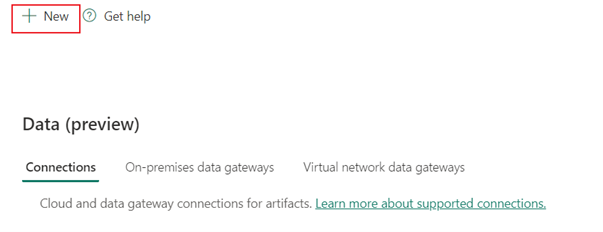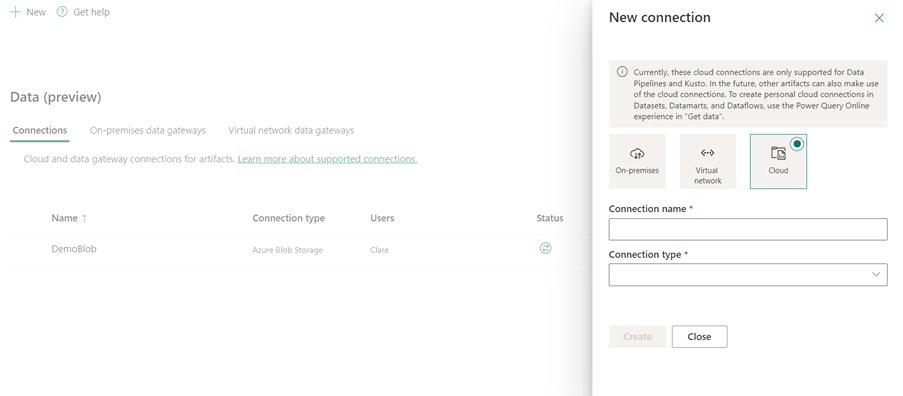Konfigurere HTTP-tilkoblingen
Denne artikkelen beskriver trinnene for å opprette HTTP-tilkobling.
Støttede godkjenningstyper
HTTP-koblingen støtter følgende godkjenningstyper for henholdsvis kopi og dataflyt gen2.
| Authentication type | Kopier | Dataflyt gen2 |
|---|---|---|
| Anonym | √ | i/t |
| Grunnleggende | √ | i/t |
Konfigurere tilkoblingen i Dataflyt gen2
HTTP-koblingen støttes for øyeblikket ikke i Dataflyt gen2.
Konfigurere tilkoblingen i et datasamlebånd
Slik oppretter du en tilkobling i et datasamlebånd:
Velg Innstillinger Administrer tilkoblinger
 > og gatewayer fra toppteksten på siden i Data Factory-tjenesten.
> og gatewayer fra toppteksten på siden i Data Factory-tjenesten.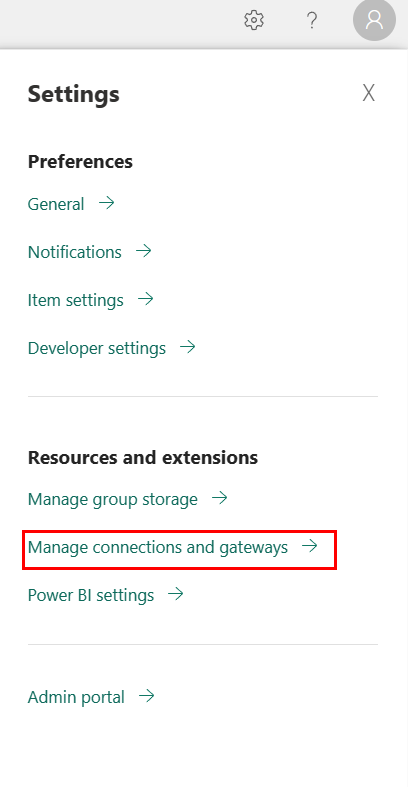
Velg Ny øverst på båndet for å legge til en ny datakilde.
Ny tilkobling-ruten åpnes til venstre på siden.
Installasjonstilkobling
Trinn 1: Angi det nye tilkoblingsnavnet, typen og URL-adressen
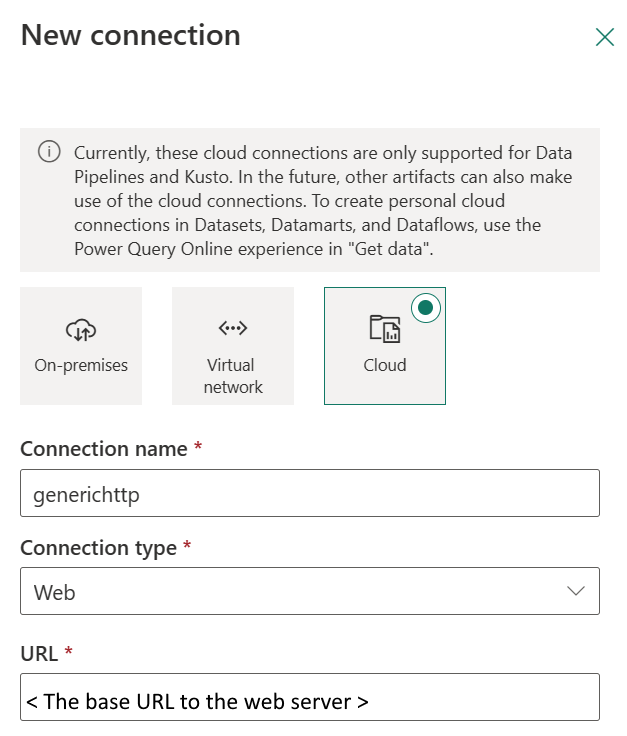
Velg Sky i ny tilkobling-ruten, og angi deretter følgende felt:
- Koble til ionnavn: Angi et navn for tilkoblingen.
- Koble til iontype: Velg Web for tilkoblingstypen.
- URL-adresse: Den grunnleggende URL-adressen til webserveren.
Trinn 2: Velg og angi godkjenning
Velg godkjenning fra rullegardinlisten under Godkjenningsmetode, og fullfør den relaterte konfigurasjonen. Denne HTTP-koblingen støtter følgende godkjenningstyper:
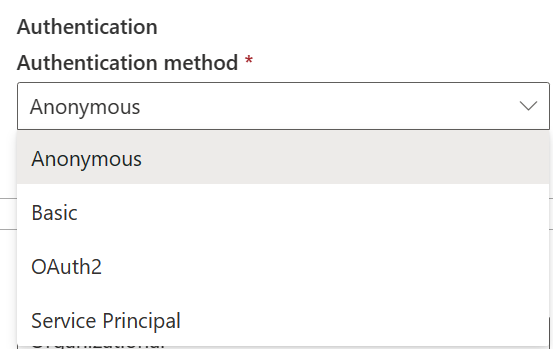
Enkel godkjenning
- Brukernavn: Brukernavnet som skal brukes til å få tilgang til HTTP-endepunktet.
- Passord: Passordet for angitt brukernavn.
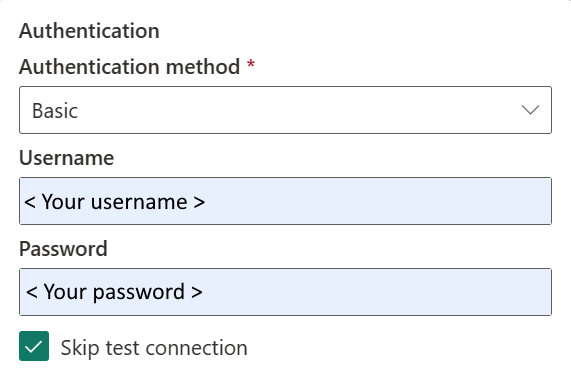
Trinn 3: Angi personvernnivået du vil bruke
Velg personvernnivået du vil bruke, i rullegardinlisten Personvernnivå i kategorien Generelt. Tre personvernnivåer støttes. Hvis du vil ha mer informasjon, kan du gå til personvernnivåer.
Trinn 4: Opprette tilkoblingen
Velg Opprett. Opprettingen er testet og lagret hvis all legitimasjon er riktig. Hvis det ikke er riktig, mislykkes opprettingen med feil.
Tabellsammendrag
Følgende koblingsegenskaper i tabellen støttes i samlebåndkopi:
| Name | Bekrivelse | Kreves | Egenskap | Kopier |
|---|---|---|---|---|
| Koble til ionnavn | Et navn på tilkoblingen. | Ja | ✓/ | |
| Koble til iontype | Velg Web for tilkoblingstypen. | Ja | ✓/ | |
| Nettadresse | Den grunnleggende URL-adressen til HTTP-serveren. | Ja | ✓/ | |
| Godkjenning | Gå til godkjenning | Ja | Gå til godkjenning | |
| Personvernnivå | Personvernnivået du vil bruke. Tillatte verdier er organisatoriske, personvern, offentlige | Ja | ✓/ |
Autentisering
Følgende egenskaper i tabellen er godkjenningstypene som støttes.
| Name | Bekrivelse | Kreves | Egenskap | Kopier |
|---|---|---|---|---|
| Grunnleggende | ✓ | |||
| - Brukernavn | Brukernavnet som skal brukes til å få tilgang til HTTP-endepunktet. | Ja | ||
| - Passord | Passordet for angitt brukernavn. | Ja |
Relatert innhold
Tilbakemeldinger
Kommer snart: Gjennom 2024 faser vi ut GitHub Issues som tilbakemeldingsmekanisme for innhold, og erstatter det med et nytt system for tilbakemeldinger. Hvis du vil ha mer informasjon, kan du se: https://aka.ms/ContentUserFeedback.
Send inn og vis tilbakemelding for